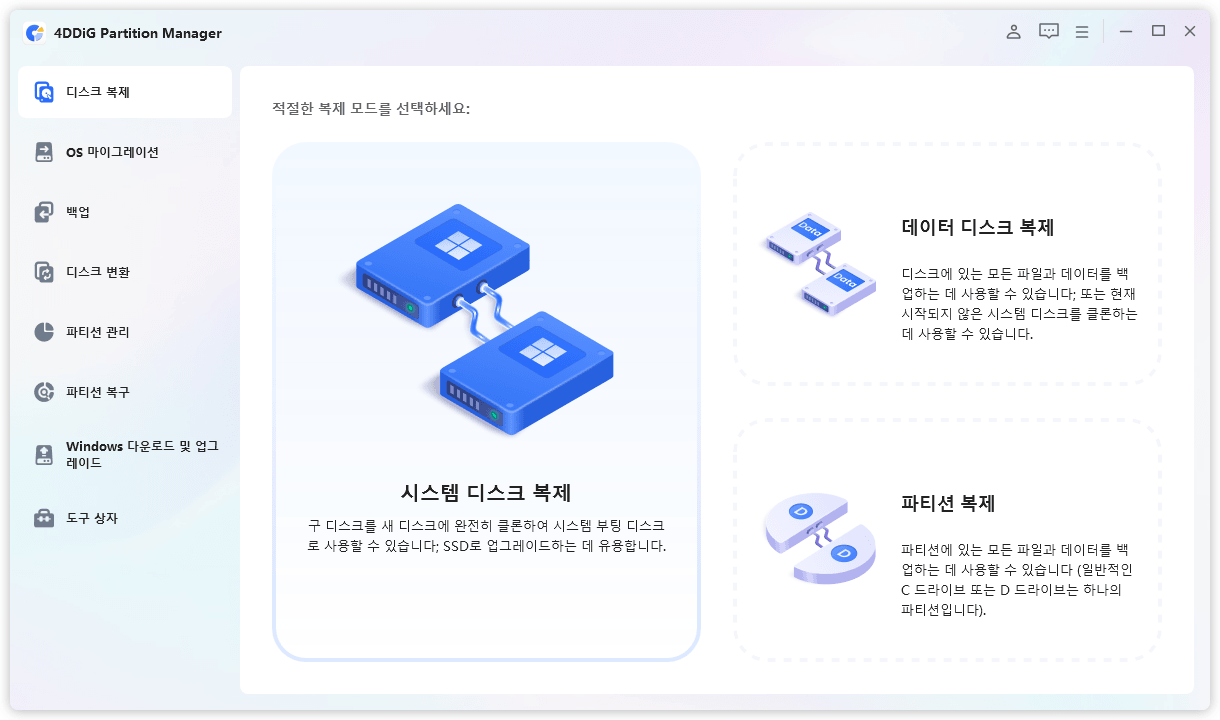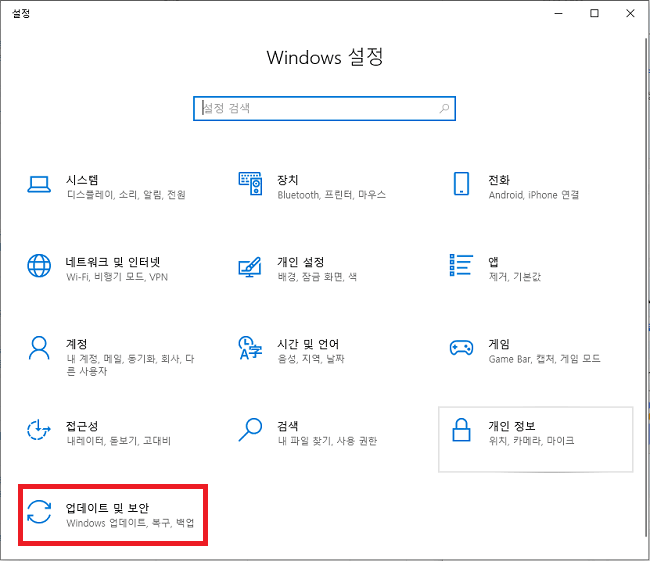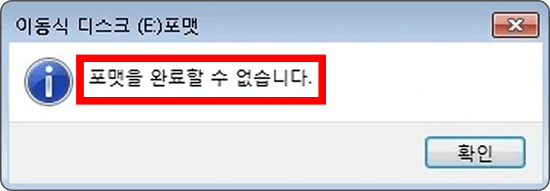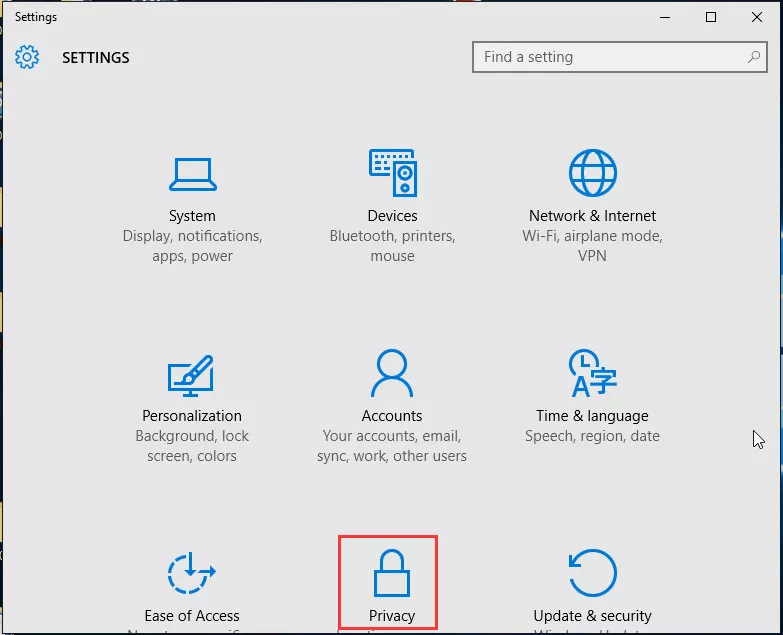윈도우 복구 명령어 SFC, DISM, CHKDSK 사용법
윈도우 사용 중 갑자기 시스템 오류나 블루스크린(Blue Screen)을 경험한 적 있으신가요? 부팅이 되지 않거나 중요한 파일이 사라졌다면 누구나 당황하게 됩니다.
이럴 때 많은 분들이 먼저 '윈도우 복구 명령어'로 문제를 해결하려고 합니다. 명령 프롬프트(CMD)를 활용해 시스템 파일을 복구하는 방법이 유용하지만, 모든 경우에 완벽한 해결이 되지는 않습니다.
이번 글에서는 윈도우 복구 명령어의 활용법과 함께, 명령어만으로 복구가 어려운 데이터 손실 상황에서 강력하게 활용할 수 있는 데이터 복구 소프트웨어도 함께 소개드리겠습니다.
윈도우 복구 명령어란?
윈도우 복구 명령어는 CMD(명령 프롬프트) 또는 Windows PowerShell에서 입력하여 시스템 오류를 복구하는 명령어들입니다. 주로 시스템 파일 오류, 디스크 오류, 부트 오류 등을 해결하는 데 사용됩니다.
대표적인 윈도우 복구 명령어
- 명령어
- 설명
- sfc /scannow
- 손상된 시스템 파일 검사 및 복구
- DISM.exe /Online /Cleanup-image /Restorehealth
- Windows 이미지 복구
- chkdsk /f /r
- 디스크 오류 검사 및 불량 섹터 복구
- bootrec /fixmbr bootrec /fixboot bootrec /scanos bootrec /rebuildbcd
- 부트 구성 복구 (부팅 문제 해결)
이러한 명령어들은 시스템을 복구하는 데는 효과적입니다. 하지만 중요한 포인트는 삭제된 파일이나 손실된 데이터를 직접 복구하지는 못한다는 것입니다.
윈도우 복구 명령어 단계별 사용 가이드
윈도우 복구 명령어를 처음 사용하는 분들을 위해 단계별 사용 방법을 아래와 같이 정리했습니다. 명령어 입력은 명령 프롬프트(CMD)를 관리자 권한으로 실행 후 진행해야 정상 작동합니다.
1️⃣ 명령 프롬프트(CMD) 관리자 권한으로 실행하기
-
시작 메뉴에서 'cmd' 또는 '명령 프롬프트' 입력
-
'명령 프롬프트' 아이콘 우클릭 → '관리자 권한으로 실행' 클릭

2️⃣ SFC 명령어로 시스템 파일 검사 및 복구
sfc /scannow
시스템 파일의 무결성을 검사하고 손상된 파일 자동 복구 시도
실행 후 100% 완료될 때까지 기다리기 (수 분 소요 가능)

3️⃣ DISM 명령어로 Windows 이미지 복구
Windows 이미지 복구 및 손상된 구성 요소 복구
네트워크 연결 필요 시 있음 → 인터넷 연결 상태 확인
프로세스 완료 후 시스템 재부팅 권장

4️⃣ CHKDSK 명령어로 디스크 오류 검사 및 복구
chkdsk C: /f /r
C 드라이브의 파일 시스템 오류 및 불량 섹터 검사 및 복구
다른 드라이브 복구 시 C:를 원하는 드라이브 문자로 변경
시스템 드라이브인 경우, 재부팅 후 검사 진행

옵션 설명:
/f : 오류 자동 수정
/r : 불량 섹터 복구 시도 및 읽기 가능한 정보 복구
5️⃣ Bootrec 명령어로 부팅 문제 복구
부팅 불가 상황에서 사용 (Windows 복구 모드 진입 필요)
bootrec /fixmbr
bootrec /fixboot
bootrec /scanos
bootrec /rebuildbcd
/fixmbr : 손상된 MBR(마스터 부트 레코드) 복구
/fixboot : 새 부트 섹터 작성
/scanos : Windows 설치 항목 스캔
/rebuildbcd : 부팅 가능한 Windows 목록 재구성
해당 명령어는 복구 모드(고급 옵션 → 명령 프롬프트)에서 사용
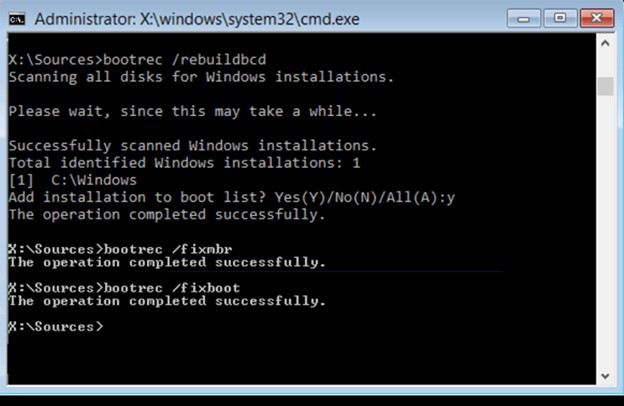
윈도우 복구 명령어로 해결할 수 없는 상황
윈도우 복구 명령어는 강력하지만 다음과 같은 경우에는 한계가 있습니다.
1️⃣ 실수로 파일 삭제
휴지통 비우기 후 삭제
Shift + Delete 키 사용 시 완전 삭제
2️⃣ 포맷된 드라이브
실수로 드라이브 전체 포맷 진행
3️⃣ 분실된 파티션
파티션 손실 또는 오류 발생으로 데이터 접근 불가
4️⃣ 물리적 손상 또는 논리적 오류
외장 하드, SD 카드, USB에서 오류 발생 시
시스템 충돌, 바이러스 공격 후 데이터 손실 발생
5️⃣ 고급 영상, 사진 복구
DSLR, 고프로, 드론(DJI), 스마트폰 등에서 복구가 필요한 경우
이러한 경우에는 윈도우 복구 명령어로는 복구 불가하며, 전문 데이터 복구 소프트웨어의 도움이 필요합니다.
데이터 복구 소프트웨어가 필요한 이유
명령어 vs 데이터 복구 소프트웨어 비교
- 항목
- 윈도우 복구 명령어
- 데이터 복구 소프트웨어
- 시스템 파일 복구
- 가능
- 가능
- 삭제된 파일 복구
- 불가
- 가능
- 포맷된 디스크 복구
- 불가
- 가능
- 외장 저장장치 복구
- 불가
- 가능
- 사용 난이도
- 고급 사용자 필요
- 누구나 쉽게 사용 가능
추천 데이터 복구 소프트웨어:
4DDiG 데이터 복구 프로그램은 다음과 같은 상황에서 강력한 복구 기능을 제공합니다.
✅ 지원 기기
- 노트북/PC
- 외장 하드
- 내장 드라이브
- USB 플래시 디스크
- SD 카드 등 다양한 저장 매체
✅ 복구 가능한 파일 유형
사진, 동영상, 문서, 오디오 등 2,000가지 이상의 파일 유형 복구 지원
✅ 복구 가능한 상황
- 실수로 인한 삭제
- 포맷으로 인한 데이터 손실
- 분실된 파티션 복구
- 손상된 저장장치 복구
- 시스템 충돌로 인한 데이터 복구
- 바이러스 공격으로 인한 데이터 손실 복구
✅ AI 기반 영상 복구 지원
캐논, 소니, DJI, 고프로, 스마트폰 등 다양한 장치에서 손상된 영상을 AI 기술로 고화질 복구 지원
사용 방법 간단 소개
-
4DDiG 데이터 복구 프로그램 설치 및 실행 후에, 복구할 드라이브/장치 선택합니다.

-
스캔 진행 후 복구 가능한 파일 미리보기 할 수 있습니다.

-
원하는 파일 선택 후 복구 버튼을 클릭하면 완료됩니다.

복구 성공률을 높이려면, 데이터 손실 후 즉시 사용 중지하고 복구 프로그램을 실행하는 것이 좋습니다.
결론
윈도우 복구 명령어는 시스템 오류 해결에 매우 유용하지만, 데이터 복구까지 해결하기에는 한계가 있습니다.
중요한 사진, 동영상, 문서 파일이 손실되었다면 전문적인 복구 솔루션이 필요합니다.